Gerenciar meus alertas de dados no Gerenciador de Alertas de Dados
Aplica-se a: SQL Server Reporting Services (2016) ❌ Servidor de Relatórios do Power BI
SharePoint
Os usuários do SharePoint podem exibir uma lista dos alertas de dados que criaram e informações sobre os alertas. Os usuários também podem excluir seus alertas, abrir definições de alerta para edição no Designer de Alertas de Dados e executar seus alertas. A imagem a seguir mostra os recursos disponíveis para os usuários no Gerenciador de Alertas de Dados.
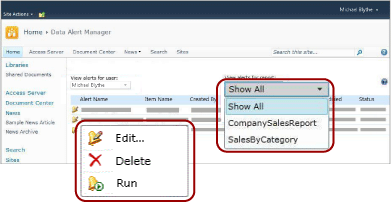
Observação
A integração do Reporting Services ao SharePoint não está mais disponível após o SQL Server 2016.
Exibir uma lista dos seus alertas
Vá para a biblioteca do SharePoint onde você salvou os relatórios em que criou os alertas de dados.
Selecione o ícone para expandir o menu suspenso em um relatório e selecione Gerenciar Alertas de Dados. A imagem a seguir mostra o menu suspenso.
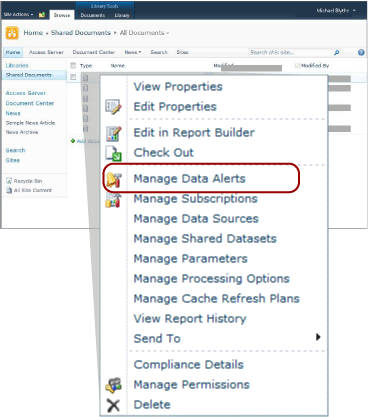
O Gerenciador de Alertas de Dados é aberto. Por padrão, ele lista os alertas para o relatório que você selecionou na biblioteca.
Selecione a seta para baixo ao lado de Exibir alertas para o relatório e selecione um relatório para exibir seus alertas ou selecione Mostrar Tudo para listar todos os alertas.
Observação
Se o relatório que você selecionou não tiver nenhum alerta, você não precisará voltar à biblioteca do SharePoint para localizar e selecionar um relatório que tenha alertas. Em vez disso, selecione Mostrar Tudo para consultar uma lista com todos os alertas.
Uma tabela lista o nome do alerta, o nome do relatório, seu nome como criador do alerta, o número com o qual o alerta foi enviado, a última vez que a definição de alerta foi modificada e o status do alerta. Se o alerta não puder ser gerado ou enviado, a coluna de status conterá informações sobre o erro e ajudará a solucionar o problema.
Editar uma definição de alerta
Clique com o botão direito do mouse no alerta de dados para o qual você deseja editar a definição de alerta e selecione Editar.
A definição de alerta é aberta no Designer de Alertas de Dados. Para obter mais informações, consulte Editar um Alerta de Dados no Designer de Alertas e Designer de Alertas de Dados.
Observação
Apenas o usuário que criou a definição de alerta de dados pode editá-la.
Observação
Se o relatório tiver sido alterado e os feeds de dados gerados no relatório tiverem sido alterados, a definição de alerta talvez não seja mais válida. Isso ocorre quando uma coluna referenciada pelo alerta nas regras é excluída do relatório, altera o tipo de dados ou é incluída em outro feed de dados, ou quando o relatório é excluído ou movido. Você pode abrir uma definição de alerta que não é válida, mas só pode salvá-la novamente depois que ela estiver válida com base na versão atual do feed de dados de relatório do qual ela depende. Para saber mais sobre como os feeds de dados são gerados com base em relatórios, confira Gerar feeds de dados com base em relatórios (Construtor de Relatórios e SSRS).
Excluir uma definição de alerta
Clique com o botão direito do mouse no alerta de dados que você deseja excluir e selecione Excluir.
Quando você excluir o alerta, nenhuma mensagem de alerta adicional será enviada.
Executar um alerta
Clique com o botão direito do mouse no alerta de dados que você deseja executar e selecione Executar.
A instância do alerta é criada e a mensagem de alerta de dados é enviada imediatamente, independentemente das opções de agenda especificadas no Designer de Alerta de Dados. Por exemplo, um alerta configurado para ser enviado semanalmente e, depois, somente se a alteração de resultados for enviada.